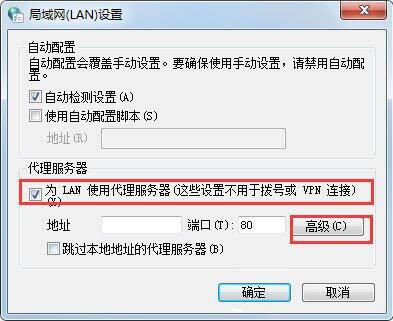
配置Win7系统代理服务器的步骤如下:
2、进入IE浏览器主页后,选择顶部的工具菜单,并进一步选择Internet选项进行操作。
3、转到连接页面标签,点击局域网(LAN)设置按钮进入下一步。
4、在弹出的局域网设置对话框中,勾选“为LAN使用代理服务器”,随后点击高级按钮继续。
5、最后,在此界面中填写相应的代理服务器信息即可完成设置。
1、启动任意一款浏览器,这里以IE浏览器为例进行说明。
2、点击浏览器右上角的设置选项。
3、接着选择“设置”,进入设置界面。
4、在设置界面中找到“高级设置”功能。
5、在“高级设置”里找到并点击“打开代理服务器设置”,由此进入代理服务器配置界面。
6、在代理服务器设置界面中输入公司提供的代理服务器地址和对应的端口号。
7、完成上述信息输入后,点击保存,至此代理服务器的设置就完成了。
对于win10系统中的IE浏览器设置代理上网方式:
1、首先打开IE浏览器。
2、点击右上角设置图标,选择[internet选项]。
3、在打开的选项页中,点击第五个选项[连接]。
4、然后点击下方的[局域网设置],开始设置代理。
5、勾选[为LAN使用代理服务器],此时下方的IP与端口输入框将变为可编辑状态,输入有效的代理服务器IP及端口号。
如果该代理服务器支持SOCKS5代理,则需点击高级。通常情况下,系统默认不会启用SOCKS5代理。
6、取消选择[对所有协议均使用相同的代理服务器]。
注解:这里的套接字即指SOCKS5代理,正确填写有效服务器IP和端口号后,点击确定保存设置。这样一来,就可以借助代理服务器上网浏览了。












 相关攻略
相关攻略
 近期热点
近期热点
 最新攻略
最新攻略